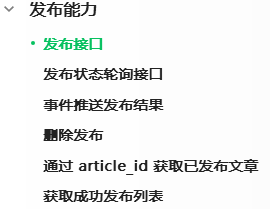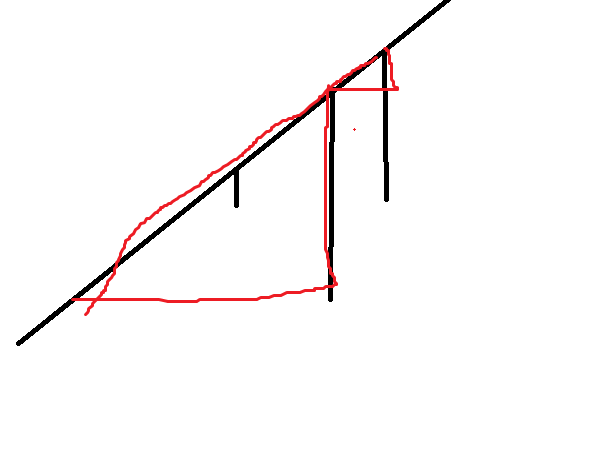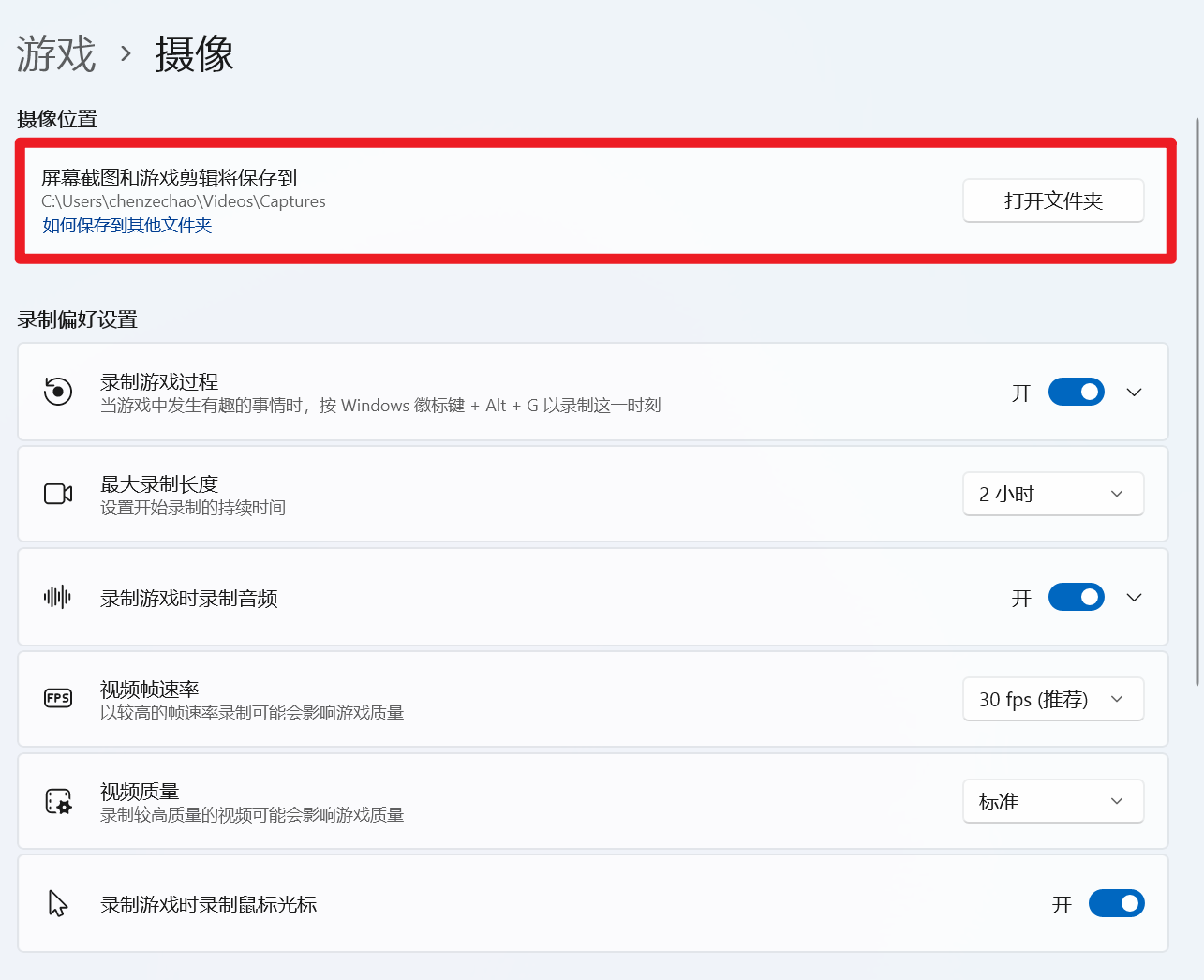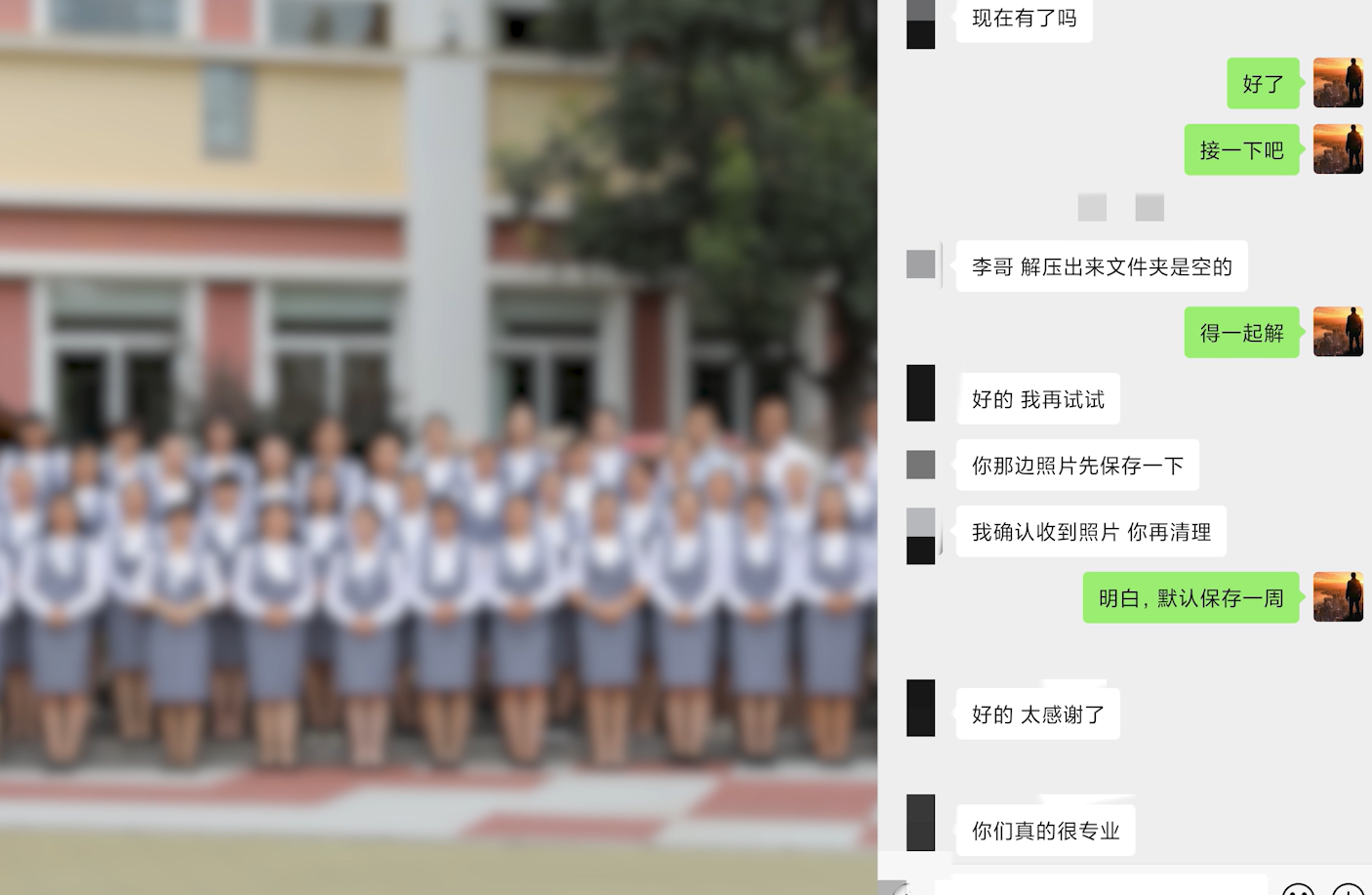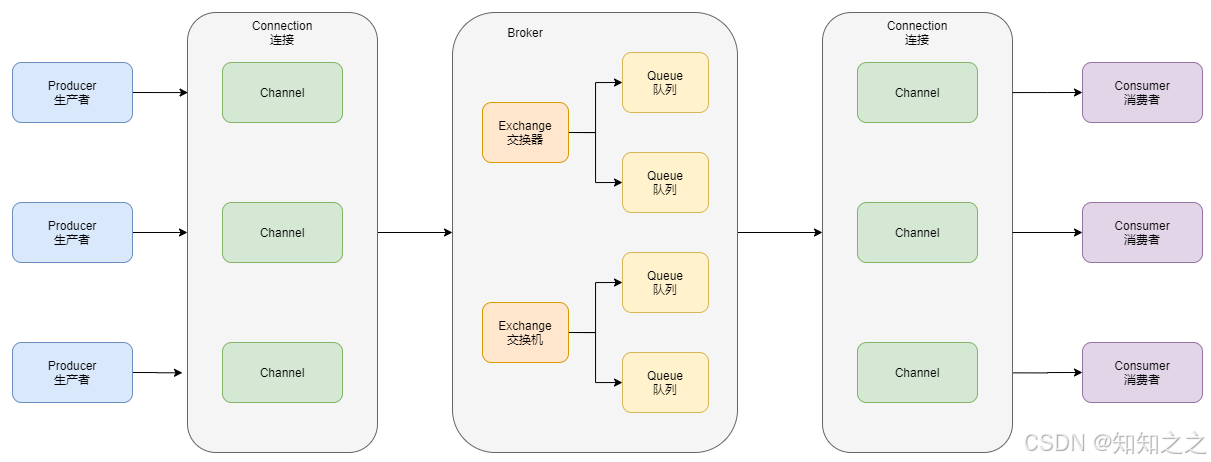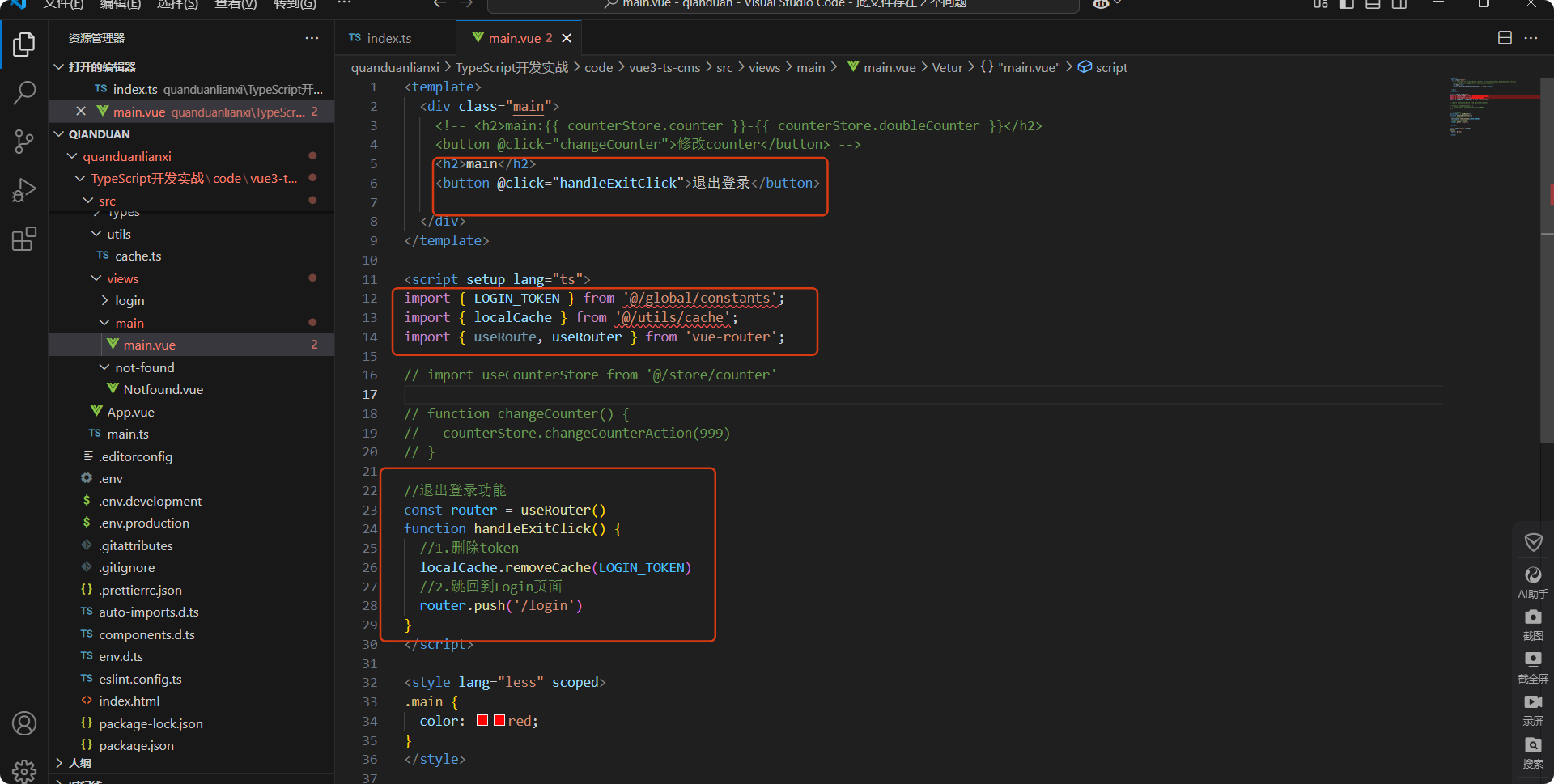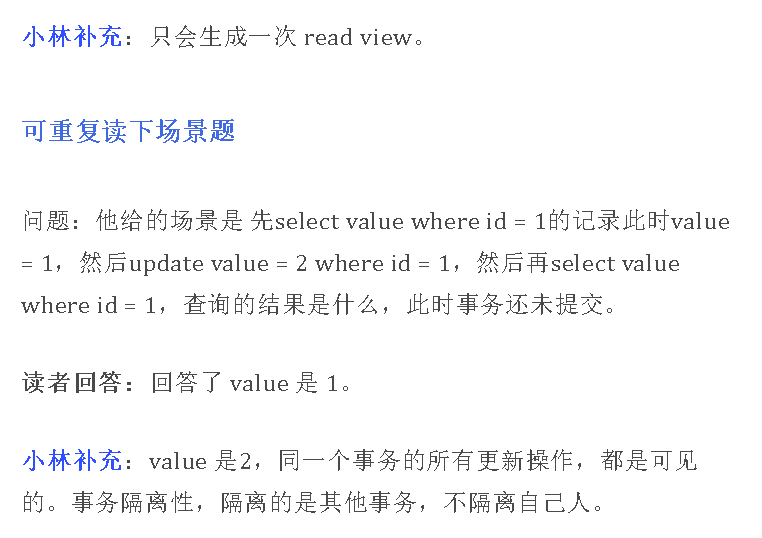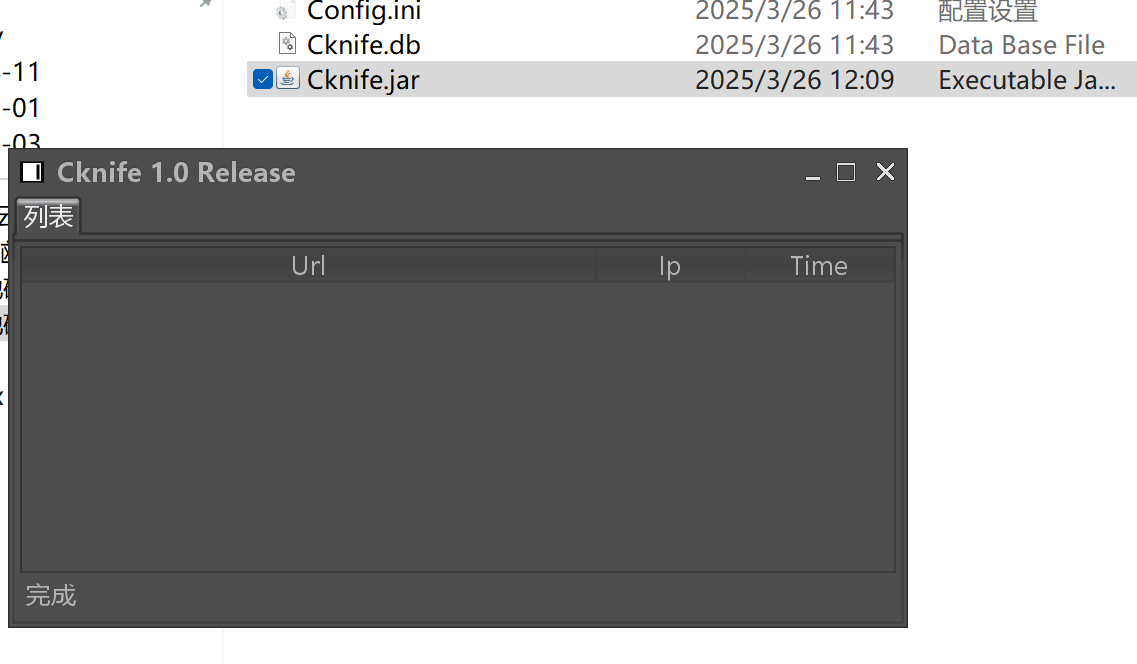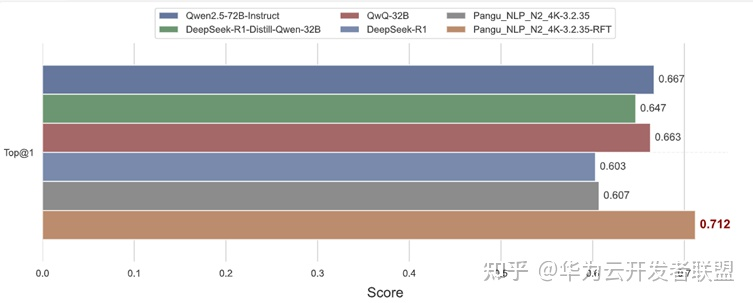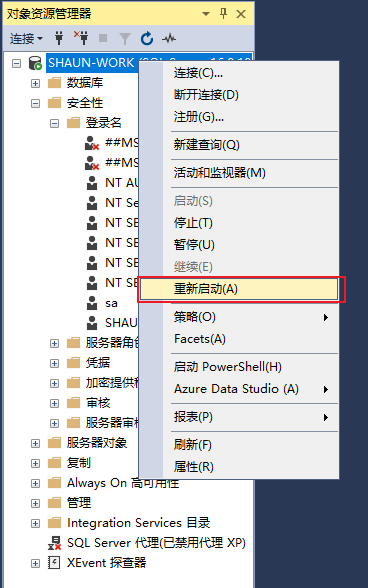Vim 是 Linux 系统中功能强大的文本编辑器,广泛用于代码编辑和配置文件的编辑。以下是 Vim 常用命令的详细讲解,包括基本操作、文本编辑、查找与替换、窗口操作等。
一、Vim 基本操作
1. 启动和退出 Vim
启动 Vim:
vim filename
退出 Vim:
- 正常退出并保存::wq 或 ZZ
- 仅退出(不保存)::q
- 强制退出(不保存)::q!
- 仅保存文件::w
2. 模式切换
Vim 有多种模式,最常用的是以下几种:
- 正常模式(Normal Mode):Vim 启动时默认的模式,可以执行各种命令,如移动光标、删除文本等。按 Esc 键进入。
- 插入模式(Insert Mode):可以输入文本。按 i 进入,按 Esc 返回正常模式。
- 可视模式(Visual Mode):用于选中文本块。按 v 进入,可视模式下可使用方向键选择文本。
常用模式切换命令:
- i:进入插入模式,在当前光标位置前插入。
- a:进入插入模式,在当前光标位置后插入。
- o:在当前行下方打开新行并进入插入模式。
- v:进入可视模式。
- V:进入可视行模式(选中整行)。
- Ctrl + v:进入可视块模式(列选择)。
二、Vim 光标移动命令
1. 基本移动
- h:向左移动一个字符。
- l:向右移动一个字符。
- j:向下移动一行。
- k:向上移动一行。
2. 行内移动
- 0:移动到行首。
- ^:移动到本行第一个非空白字符。
- $:移动到行尾。
3. 单词移动
- w:移动到下一个单词的开头。
- e:移动到当前或下一个单词的末尾。
- b:移动到上一个单词的开头。
4. 页面移动
- Ctrl + u:向上滚动半页。
- Ctrl + d:向下滚动半页。
- Ctrl + b:向上滚动一整页。
- Ctrl + f:向下滚动一整页。
- G:移动到文件末尾。
- gg:移动到文件开头。
5. 行跳转
- :n:跳转到第 n 行。
- nG:跳转到第 n 行。
三、Vim 文本编辑命令
1. 插入和删除
- i:进入插入模式。
- a:在当前光标后插入文本。
- o:在当前行下方新开一行并进入插入模式。
- dd:删除当前行。
- D:删除当前光标到行尾的所有内容。
- x:删除当前光标所在的字符。
- dw:删除当前光标到单词末尾的内容。
- u:撤销上一步操作。
- Ctrl + r:重做上一步撤销的操作。
2. 复制、剪切与粘贴
- yy:复制当前行。
- yw:复制一个单词。
- p:粘贴到光标后。
- P:粘贴到光标前。
- dd:剪切当前行。
- daw:剪切一个单词。
3. 替换与修改
- r:替换当前字符。
- R:进入替换模式,从光标开始的字符将被逐个替换,直到退出替换模式为止。
- cw:修改当前单词(删除当前单词并进入插入模式)。
- c$:修改从光标位置到行尾的内容。
四、Vim 查找与替换命令
1. 查找
- /pattern:向下查找 pattern(正则表达式)。
- ?pattern:向上查找 pattern。
- n:在查找模式下,查找下一个匹配项。
- N:在查找模式下,查找上一个匹配项。
- *:查找光标所在单词的下一个匹配项。
- #:查找光标所在单词的上一个匹配项。
2. 替换
- :s/old/new:替换当前行的第一个匹配的 old 为 new。
- :s/old/new/g:替换当前行的所有 old 为 new。
- :%s/old/new/g:替换整个文件中的所有 old 为 new。
- :%s/old/new/gc:替换整个文件中的所有 old 为 new,每次替换前提示确认。
五、Vim 多窗口与多文件操作
1. 多窗口操作
- :split 或 :sp:水平分割窗口。
- :vsplit 或 :vsp:垂直分割窗口。
- Ctrl + w, w:在分割窗口之间切换。
- Ctrl + w, h/j/k/l:分别向左、下、上、右切换窗口。
- :q:关闭当前窗口。
2. 多文件操作
- :e filename:打开指定文件。
- :bnext 或 :bn:切换到下一个缓冲区(文件)。
- :bprev 或 :bp:切换到上一个缓冲区(文件)。
- :ls:列出所有缓冲区(打开的文件)。
- :bN:切换到缓冲区 N。